分享一个实用的Excel技巧——补全条形图,它适用于数据分布、排名及占比场景,能以条形直观呈现数据关系,核心优势是让数据对比更清晰。补全条形图的特色是用条形展示数据情况,数据按从大到小排列,搭配淡色补全条形增强对比;类别标签在条形上方,数字标签在补全条形末端,直观又美观。除占比外,补全条形图还可用于排名、数值分布等场景,补全长度也能灵活设定。
一、数据源处理
若数据为销售占比等百分比数值(如本次案例),补全目标设为100%,辅助列数值直接用“1-销售占比”计算;若为销售额、数量等非百分比数值,可选取当前最大值1.2-1.5倍的数值作为基准值。
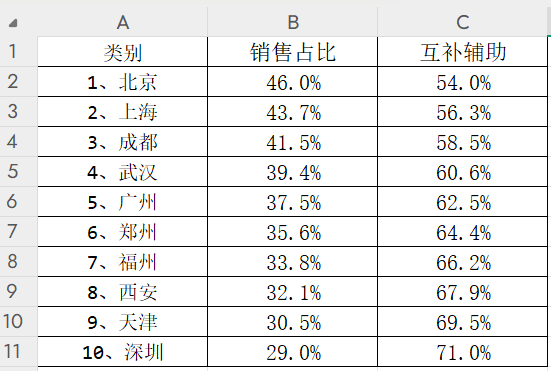
二、排序标签设计
将排序信息融入类别标签,一组标签即可同时呈现排序与类别,无需额外设置。
三、基础图表制作
- 插入堆积条形图:选中数据源后直接插入堆积条形图。需注意:条形图默认排序与数据源相反,需在设置中勾选“逆序类别”;辅助列(补全部分)设为淡色系并添加标签,通过单元格值关联实际标签。若条形过窄,可调整“间隙宽度”参数优化。
- 调整图表排序与显示:完成基础插入后,检查条形顺序是否与数据逻辑一致,确保辅助列标签准确对应数值,初步形成带补全效果的条形图框架。

四、高级布局设置
- 添加散点图实现标签置顶
要将类别标签放在条形上方,需在条形图上方添加散点图:
准备散点图数据源,插入后同样勾选“逆序类别”,确保散点定位准确;
对散点图添加标签,关联数据源中的类别列,实现“排序+类别”标签置顶。
- 添加数字标签
对散点系列添加数字标签,通过单元格值关联对应数值列,完成数值标签显示。
五、图表美化
最后进行细节优化:隐藏坐标轴、标记点和网格线,调整图例位置、字体格式,删除冗余元素,提升图表简洁度与美观度。
通过以上步骤,你不仅能够快速制作出数据清晰、布局合理的补全条形图,还能将其灵活运用于各类数据分析场景。凭借补全条形图强大的可视化能力,复杂的数据关系得以一目了然,为决策提供有力的数据支撑。









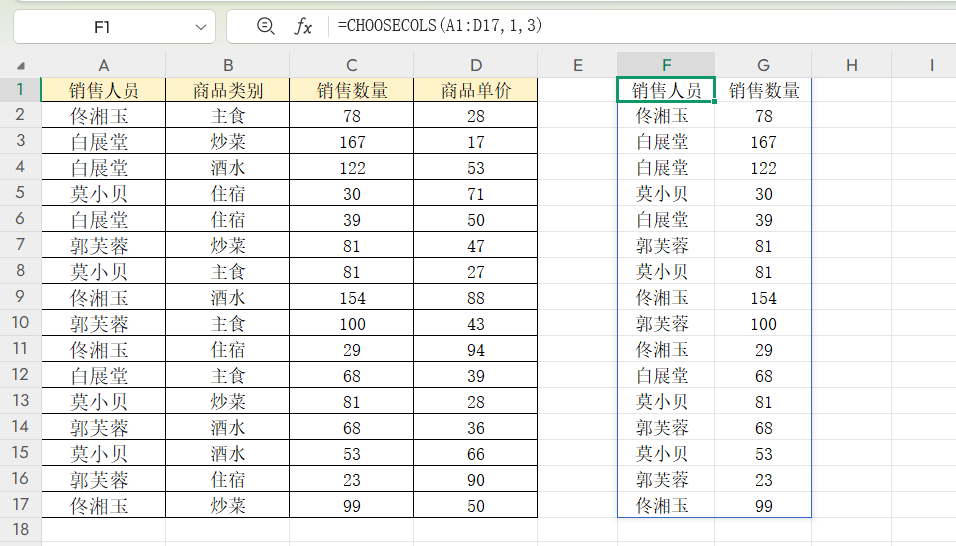


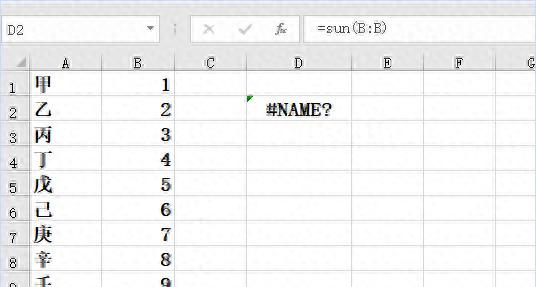
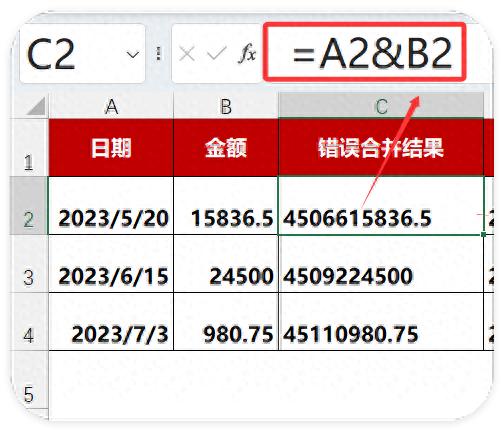
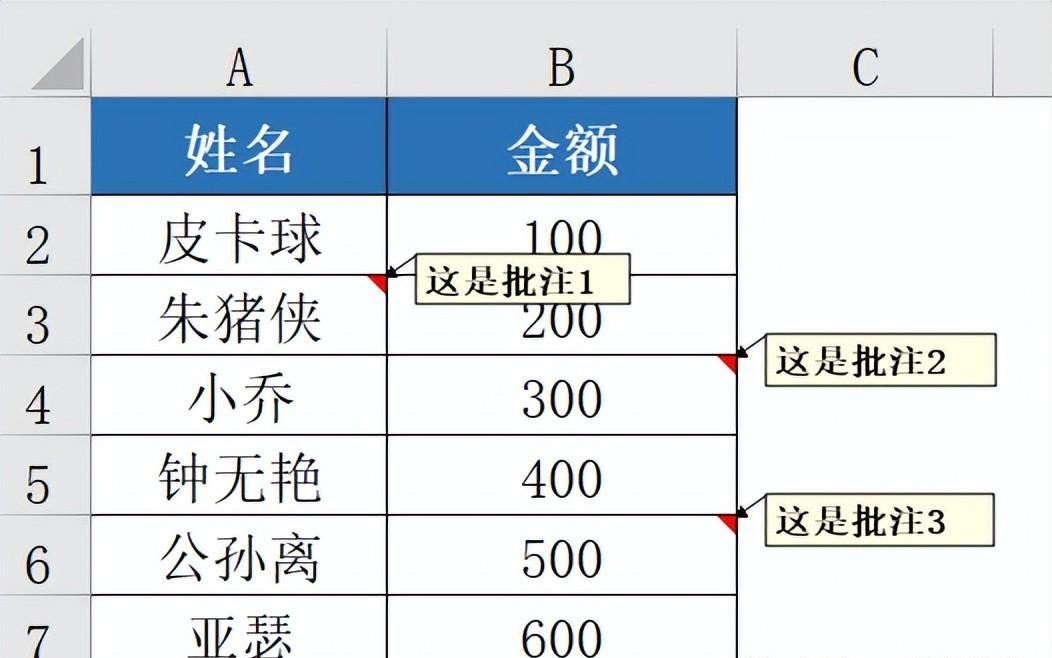
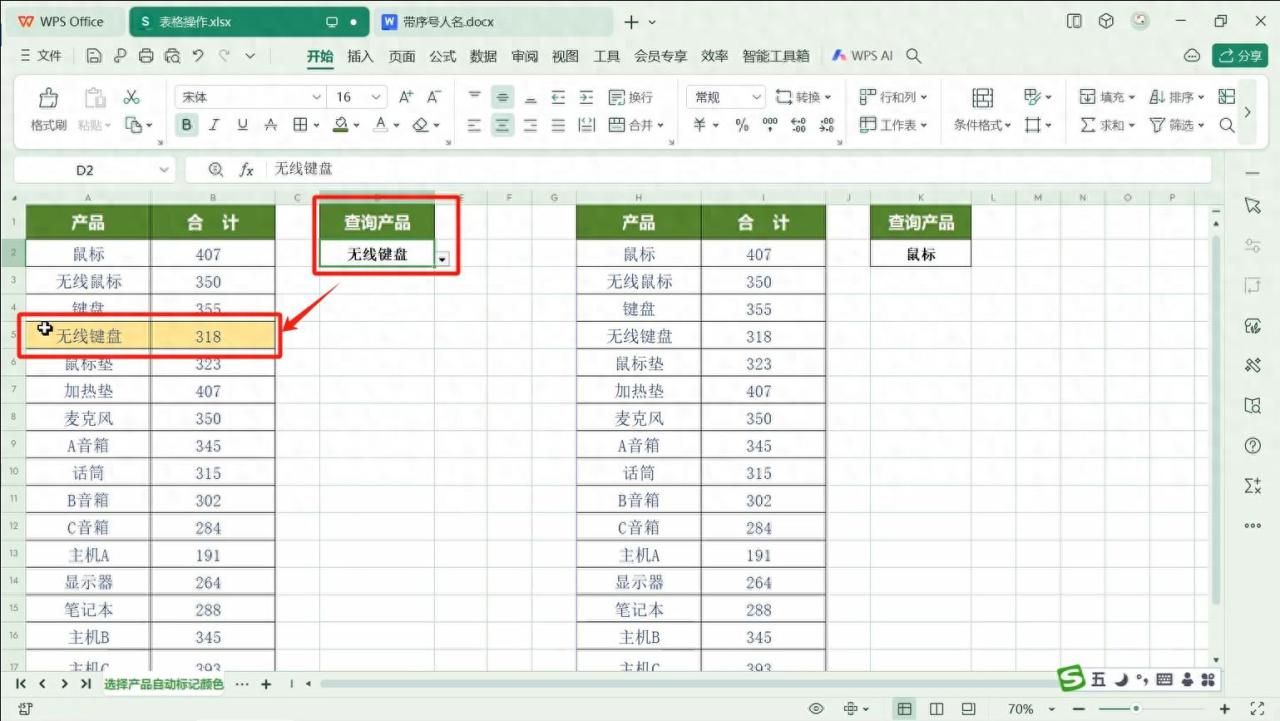
评论 (0)